* Lưu ý:
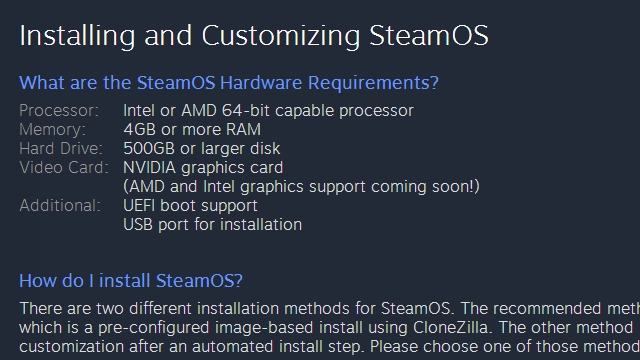
Yêu cầu hệ thống để cài đặt SteamOS.
Trước khi cài đặt và trải nghiệm SteamOS, dưới đây là một số lưu ý quan trọng mà bạn cần biết.
- Việc cài SteamOS sẽ xóa mất các dữ liệu trên máy. Do cách Valve phân phối hệ điều hành, bạn không thể tạo phân vùng riêng trên ổ cứng cho SteamOS, hay cài đặt song song (dual boot) với hệ điều hành hiện tại. Nếu muốn trải nghiệm SteamOS mà không làm mất Windows, bạn sẽ phải dùng tới các công cụ tạo máy ảo.
- Dữ liệu trên ổ cứng thứ 2 cũng có thể bị xóa. Trong những cách cài đặt SteamOS dưới đây, có 1 cách không được tối ưu cho việc cài đặt trên các máy tính dùng nhiều ổ cứng khác nhau. Và nếu bạn áp dụng cách này thì dữ liệu trên ổ cứng thứ 2 cũng có thể bị xóa. Do đó bạn nên cẩn thận gỡ tất cả các ổ cứng ra và chỉ chừa lại ổ mà bạn muốn cài SteamOS lên đó.
- Máy tính của bạn sẽ phải có 1 card đồ họa của Nvidia. Nếu dùng card đồ họa của AMD, bạn sẽ không thể cài SteamOS lúc này mà phải đợi. Valve cho biết trong tương lai hệ điều hành của họ cũng sẽ hỗ trợ card AMD nhưng đó là câu chuyện của tương lai, không phải bây giờ.
- Chuẩn bị
- Bộ cài Steam OS Beta tải về tại trang web chính thức của Valve tại đây.
- 1 USB dung lượng tối thiểu 4 GB.
- Bo mạch chủ phải hỗ trợ UEFI.
Có 2 cách chính để cài SteamOS, và cách cài sẽ quyết định việc bạn sẽ phải download bộ cài nào ở đường link trên (bộ cài của Valve có 2 đường link với 2 bộ cài khác nhau). Cách 1 là cách đơn giản hơn trong đó bạn sẽ tiến hành flash ảnh ổ đĩa vào ổ cứng hệ thống. Để cài theo cách này, bạn tải về bộ cài dung lượng 2,4 GB có tên "SYSRESTORE.zip" trong đường link. Cách 2 phức tạp hơn nhưng cài theo cách này bạn có thể thực hiện 1 số tinh chỉnh hay ho. Để cài theo cách này bạn tải về tập tin "SteamOSInstaller.zip" dung lượng 960 MB.
- Cách 1
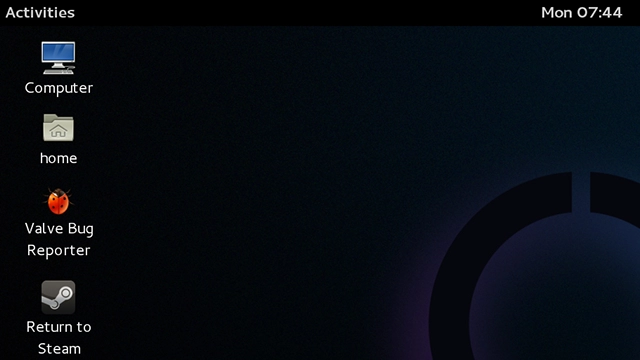
Như đã nói ở phần lưu ý, cài theo cách này sẽ khiến dữ liệu trên ổ cứng của bạn bị xóa sạch. Nếu bạn đã chắc chắn chấp nhận hy sinh này, dưới đây là các bước cài đặt SteamOS.
- Format USB sang FAT32, đặt tên cho USB là "SYSRESTORE".
- Giải nén file SYSRESTORE.zip vào USB vừa format.
- Khởi động lại máy, chọn ưu tiên khởi động từ USB.
- Trong quá trình khởi động, chọn UEFI từ boot menu.
- Chọn "Restore Entire Disk."
Đến bước này bạn chỉ cần chờ đợi SteamOS được cài vào máy. Sau khi quá trình cài đặt hoàn thành, bạn đã có thể sử dụng luôn mà không phải tinh chỉnh gì thêm. Từ đây thì bạn cũng có thể tiến hành cài đặt song song SteamOS với Windows (dual boot). Steam OS là một nhánh của Debian Linux và bạn có thể tham khảo trên mạng các bài viết về cách dual boot Windows với Ubuntu để được hướng dẫn chi tiết.
- Cách 2
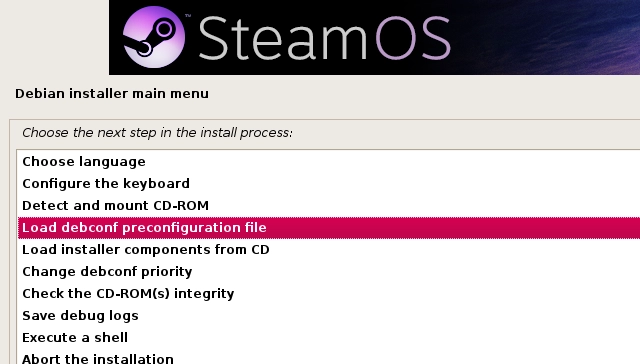
Nếu bạn là người thích "phiêu lưu", không muốn "cài phát được luôn" như cách 1 thì bạn có thể thử cách thứ 2. Cài SteamOS theo cách này sẽ giúp bạn có thể tùy chọn những thành phần bạn phải download trực tiếp về từ Steam của Valve.
Bạn có thể nhận thấy bản cài đặt này nhẹ hơn bản 1 khá nhiều (960 MB so với 2 GB). Có sự khác biệt này là do bản cài đặt thứ 2 chưa bao gồm Steam. Điều này có nghĩa là sau khi cài đặt theo cách này, bạn sẽ phải download Steam về máy. Những gì có trong bộ cài đơn giản mới chỉ là một phiên bản tùy biến của Debian.
Tuy nhiên, quan trọng hơn, ở phương pháp thứ 2, chúng ta sẽ có thêm một chế độ có tên Expert Install giúp bạn tinh chỉnh một số setting. Điều này rất có ý nghĩa với những ai thành thạo Linux bởi họ có thể thỏa sức tinh chỉnh theo ý mình. Nếu bạn không phải là "chuyên gia" về nguồn mở này, bạn không nên "dây dưa" vào cách thứ 2 mà tốt nhất là cài SteamOS theo cách thứ nhất.
- Các bước tiến hành cài đặt như sau:
- Khởi động lại máy, chọn ưu tiên khởi động từ USB.
- Chọn UEFI từ boot menu.
- Chọn "Automated Install."
- Sau khi cài xong, bạn boot vào HĐH. Lúc này bạn sẽ thấy sự xuất hiện của màn hình đăng nhập (login). Sẽ có 1 tài khoản mặc định với ID và mật khẩu đều là "steam". Bạn có thể dùng tài khoản này để đăng nhập.
- Bạn tiếp tục click đúp vào biểu tượng Steam trên desktop để download và cài Steam vào máy. Sau đó, bạn có thể login vào SteamOS qua menu đăng nhập bạn đã dùng ở bước trên (chọn "SteamOS" từ menu xổ xuống).
Nếu bạn muốn giữ lại Debian và đăng nhập vào SteamOS chỉ khi nào thích, bạn có thể kết thúc việc cài đặt tại bước này. Tuy nhiên, nếu bạn muốn tiếp tục tinh chỉnh, bạn có thể làm theo hướng dẫn của Valve tại đây. Bạn tiếp tục làm theo hướng dẫn từ bước thứ 8.
- Cách 3: Máy ảo
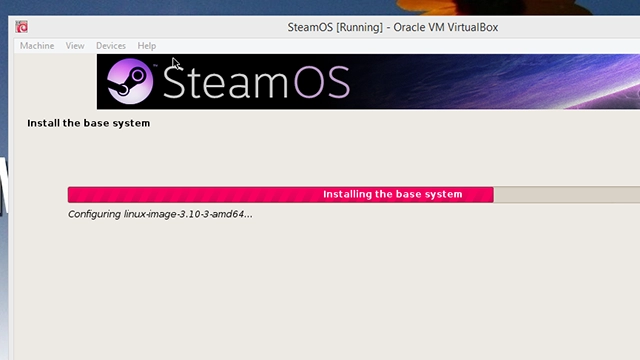
Nếu bạn không đủ "dũng cảm" để cài SteamOS vào máy, bạn có thể dùng tới phương pháp máy ảo để thử trải nghiệm hệ điều hành này. Công cụ tạo máy ảo phổ biến hiện nay là VirtualBox sẽ giúp bạn. Đã có nhiều bài viết về cách sử dụng VirtualBox trên GenK cũng như các bài viết khác để bạn tham khảo. Lưu ý rằng việc cài SteamOS bằng máy ảo sẽ hơi phức tạp hơn so với 2 cách trên, bởi bạn sẽ phải tạo file ISO cài đặt từ bộ cài đặt tải về. Ngoài ra, cũng cần lưu ý rằng hiệu năng khi chạy SteamOS bên trong máy ảo có thể sẽ rất kém. Chúc các bạn thành công! Cảm ơn các bạn đã ghé thăm Congnghe.5giay!
Nguồn thông tin được HOCHOIMOINGAY.com sưu tầm từ Internet